સામગ્રીઓનું કોષ્ટક
આ લેખમાં, હું એક્સેલમાં અલ્પવિરામ સાથે પ્રથમ અને છેલ્લું નામ કેવી રીતે સ્વિચ કરવું તે બતાવીશ. સમસ્યાઓના આધારે, તમારે ઘણી સમસ્યાઓનો સામનો કરવો પડી શકે છે. આ ટ્યુટોરીયલમાં, હું શક્ય તેટલી સમસ્યાઓ અને તેના ઉકેલો પર ધ્યાન કેન્દ્રિત કરીશ. પરંતુ જો તમને કોઈ ખાસ સમસ્યા છે અને તમે તેને ઉકેલવા માટે કોઈ સમસ્યાનો સામનો કરી રહ્યાં છો, તો અમને કોમેન્ટ બોક્સમાં જણાવો. અમે તમને ઉકેલ આપવાનો પ્રયત્ન કરીશું.
પ્રેક્ટિસ વર્કબુક ડાઉનલોડ કરો
કૃપા કરીને નીચેની એક્સેલ ફાઇલ ડાઉનલોડ કરો જેનો ઉપયોગ મેં આ લેખ લખવા માટે કર્યો છે. આ લેખમાં મેં ઉપયોગમાં લીધેલા તમામ સૂત્રો અને પદ્ધતિઓ તમને મળશે.
કોમ.xlsm સાથે પ્રથમ અને છેલ્લું નામ સ્વિચ કરો
સ્વિચ કરવાની 4 યોગ્ય રીતો અલ્પવિરામ સાથે એક્સેલમાં પ્રથમ અને છેલ્લું નામ
ચાલો પહેલા અમારા ડેટાસેટનો પરિચય કરાવીએ. મારી શીટમાં પ્રથમ અને છેલ્લું નામ ધરાવતા કેટલાક લોકોના નામ છે અને હું એક્સેલમાં અલ્પવિરામ સાથે પ્રથમ અને છેલ્લું નામ બદલીશ.
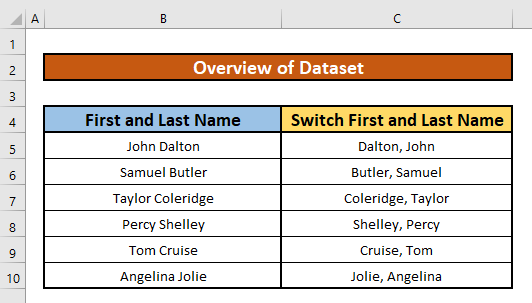
1. એક્સેલ ફંક્શનનો ઉપયોગ કરીને અલ્પવિરામ સાથે પ્રથમ અને છેલ્લું નામ સ્વિચ કરો
આ પદ્ધતિમાં, આપણે પ્રથમ નામ અને છેલ્લું નામ નીચેની રીતે સ્વિચ કરીશું:
છેલ્લું નામ, પ્રથમ નામ = પ્રથમ નામ છેલ્લું નામ
ઉદાહરણ તરીકે,
જ્હોન ડાલ્ટન = ડાલ્ટન, જોન
આપણે નીચેની પેટા પદ્ધતિનો ઉપયોગ કરીને આ કરી શકીએ છીએ .
1.1 જમણે, શોધ અને ડાબે કાર્યોને મર્જ કરો
આ વિભાગમાં, અમે જમણે, શોધો, અને ડાબે કાર્યો ને લાગુ કરીશું અલ્પવિરામ સાથે પ્રથમ અને છેલ્લા નામો બદલો. ચાલો અનુસરીએઅલ્પવિરામ સાથે પ્રથમ અને છેલ્લું નામ બદલવા માટે નીચેની સૂચનાઓ!
પગલાં:
- સૌ પ્રથમ, માટે સેલ C5 પસંદ કરો અમારા કામની સગવડ.
- તે પછી, તે કોષમાં નીચેના કાર્યો લખો.
=RIGHT(B5,LEN(B5)-SEARCH(" ",B5))&", "&LEFT(B5,SEARCH(" ",B5)-1)
- તેથી, ખાલી, તમારા કીબોર્ડ પર Enter દબાવો. પરિણામે, તમે જમણે, શોધો, અને ડાબે કાર્યો, નું વળતર મેળવી શકશો અને વળતર છે ડાલ્ટન, જોન .<17
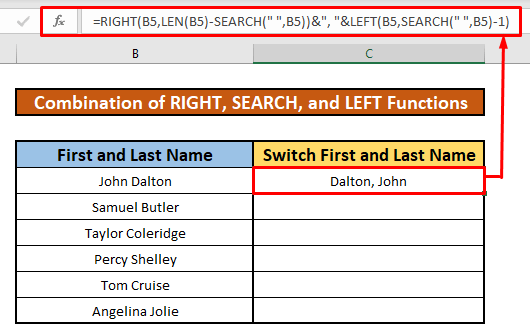
- વધુમાં, ઓટોફિલ કૉલમ C માં બાકીના કોષોના ફંક્શન્સ જે આમાં આપવામાં આવ્યા છે. સ્ક્રીનશૉટ.

1.2 REPLACE, SEARCH અને LEFT ફંક્શનને જોડો
હવે, અમે REPLACE, SEARCH, અને લેફ્ટ ફંક્શન્સ અલ્પવિરામ સાથે પ્રથમ અને છેલ્લું નામ બદલવા માટે. અમારા ડેટાસેટમાંથી, અમે તે સરળતાથી કરી શકીએ છીએ. ચાલો અલ્પવિરામ સાથે પ્રથમ અને છેલ્લું નામ બદલવા માટે નીચેની સૂચનાઓને અનુસરો!
પગલાં:
- સૌ પ્રથમ, સેલ C5<7 પસંદ કરો> અમારા કામની સગવડતા માટે.
- તે પછી, તે કોષમાં નીચેના કાર્યો લખો.
=REPLACE(B5,1,SEARCH(",",B5)+1,"")&" "&LEFT(B5,SEARCH(",",B5)-1) <7
- તેથી, ખાલી, તમારા કીબોર્ડ પર Enter દબાવો. પરિણામે, તમે REPLACE, SEARCH, અને LEFT ફંક્શન્સ નું વળતર મેળવી શકશો અને વળતર Dalton John છે.
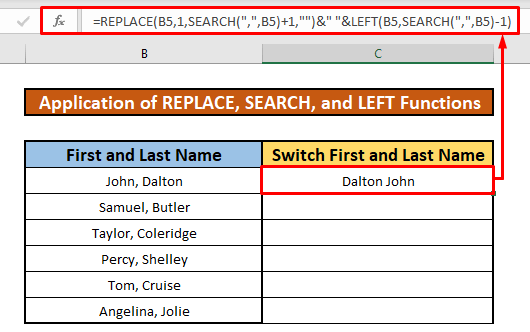
- આગળ, બાકીના કાર્યો ઓટોફિલ કૉલમ C માંના કોષો જે સ્ક્રીનશૉટમાં આપવામાં આવ્યા છે.

1.3 MID, SEARCH અને LEN ફંક્શન્સ લાગુ કરો
આ ભાગમાં, અલ્પવિરામ વિના પ્રથમ અને છેલ્લું નામ બદલવા માટે અમે MID, SEARCH, અને LEN ફંક્શન્સ લાગુ કરીશું. ચાલો અલ્પવિરામ વિના પ્રથમ અને છેલ્લા નામ બદલવા માટે નીચેની સૂચનાઓને અનુસરો!
પગલાં:
- સૌ પ્રથમ, સેલ C5<7 પસંદ કરો> અમારા કામની સગવડતા માટે.
- તે પછી, તે કોષમાં નીચેના કાર્યો લખો.
=MID(B5&" "&B5,SEARCH(", ",B5)+2,LEN(B5)-1) <7
- તેથી, ખાલી, તમારા કીબોર્ડ પર Enter દબાવો. પરિણામે, તમે MID, SEARCH, અને LEN ફંક્શન્સ , નું વળતર મેળવી શકશો અને વળતર Dalton John<છે. 7>.
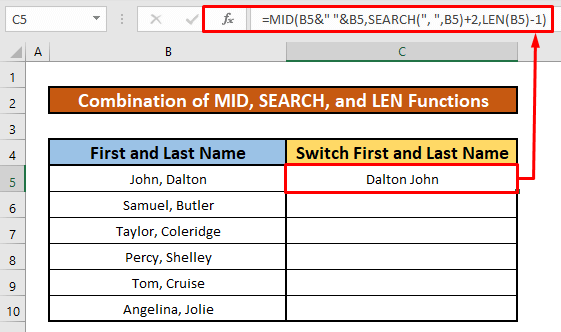
- આગળ, ઓટોફિલ કૉલમ C માં બાકીના કોષોના કાર્યો જે સ્ક્રીનશોટમાં આપવામાં આવ્યું છે.

2. પ્રથમ અને છેલ્લું નામ બદલવા માટે એક્સેલ ફ્લેશ ફિલ ફીચરનો ઉપયોગ કરો
ક્યારેક નામના બે કરતાં વધુ ભાગો હોઈ શકે છે. આ કિસ્સામાં, તમે એક્સેલની ફ્લેશ ફિલ સુવિધા નો ઉપયોગ કરી શકો છો.
કીબોર્ડ શોર્ટકટ: CTRL + E <1
- પ્રથમ તો, સેલ C5 માં તમારું ઇચ્છિત આઉટપુટ બનાવો. જો જરૂરી હોય તો, તમારા વાસ્તવિક આઉટપુટ કેવા હશે તે એક્સેલને સંકેત આપવા માટે કૉલમમાં કેટલાક વધુ કોષોમાં વધુ આઉટપુટ બનાવો.
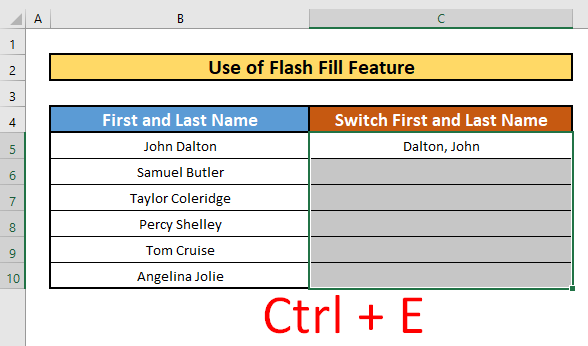
- હવે તે પસંદ કરો ( C5 )અથવા તે કોષો અને તમારા કીબોર્ડ પર CTRL + E દબાવો. તમને Flash Fill Options નામનું ડ્રોપ-ડાઉન મળશે. ડ્રોપ-ડાઉન પર ક્લિક કરો અને જો બધું ઓકે હોય તો સૂચનો સ્વીકારો આદેશ પસંદ કરો. અથવા જો તમે આઉટપુટ કેન્સલ કરવા માંગતા હોવ તો Undo Flash Fill કમાન્ડ પસંદ કરો.

3. સ્વિચ કરવા માટે એક્સેલની કોલમ ફીચર પર ટેક્સ્ટ લાગુ કરો પ્રથમ અને છેલ્લું નામ
આ રીતે, અમે એક્સેલની ટેક્સ્ટ ટુ કોલમ્સ સુવિધા નો ઉપયોગ કરીને નામોને તેમના વ્યક્તિગત ભાગોમાં વિભાજિત કરીશું. પછી આપણે તે ભાગોને એક નવું નામ ફોર્મેટ બનાવવા માટે જોડીશું. ચાલો શીખવા માટે નીચેની સૂચનાઓને અનુસરો!
પગલું 1:
- કોષો જ્યાં નામો છે તે પસંદ કરો અને પછી કૉલમમાં ટેક્સ્ટ<ખોલો 7> એક્સેલનું વિઝાર્ડ ( ડેટા > ડેટા ટૂલ્સ > ટેક્સ્ટ ટુ કોલમ્સ ). ટેક્સ્ટ ટુ કોલમ વિઝાર્ડ ખોલવા માટે કીબોર્ડ શોર્ટકટ: ALT + A + E
- 3 માંથી પગલું 1 માં, સીમાંકિત વિકલ્પ પસંદ કરો અને પછી <6 પર ક્લિક કરો>આગલું બટન.

- 3માંથી સ્ટેપ 2 માં, ડિલિમિટર<7 તરીકે સ્પેસ પસંદ કરો>. અને આગલું વિકલ્પ પર ક્લિક કરો.

- 3 માંથી સ્ટેપ 3 માં, અમે ગંતવ્ય પસંદ કરીએ છીએ. સેલ તરીકે B2 અને Finish વિકલ્પ પર ક્લિક કરો.
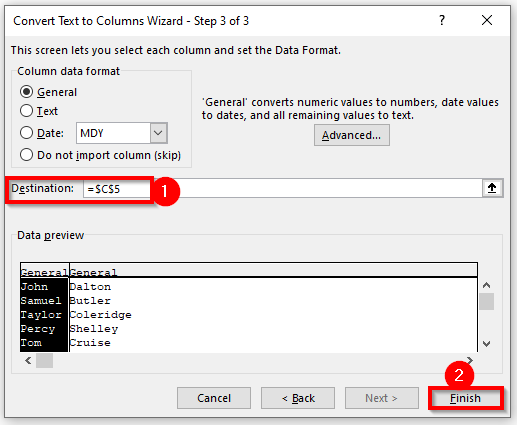
- આ તે છે જે આપણને આમાં મળે છે. સ્ટેજ:

સ્ટેપ 2:
- હવે મેં CONCATENATE ફંક્શન<7 નો ઉપયોગ કર્યો છે> આ કોષોને જોડવા અને બનાવવા માટેનવું નામ ફોર્મેટ.
=CONCATENATE(D5,", ",C5) પરંતુ તમે & ઓપરેટર આ રીતે:
=D5&", "&C5 
વધુ વાંચો: કૉલમમાં ટેક્સ્ટ શોધવા અને બદલવા માટે એક્સેલ VBA ( 2 ઉદાહરણો)
4. અલ્પવિરામ સાથે પ્રથમ અને છેલ્લું નામ બદલવા માટે VBA કોડ ચલાવો
છેલ્લું પરંતુ ઓછામાં ઓછું નહીં, હું Excel માં પ્રથમ અને છેલ્લું નામ કેવી રીતે સ્વિચ કરવું તે બતાવીશ સરળ VBA કોડનો ઉપયોગ કરીને અલ્પવિરામ સાથે. તે અમુક ચોક્કસ ક્ષણો માટે ખૂબ જ મદદરૂપ છે . અમારા ડેટાસેટમાંથી, અમે એક સરળ VBA કોડનો ઉપયોગ કરીને Excel માં પ્રથમ અને છેલ્લા નામ બદલીશું. ચાલો શીખવા માટે નીચેની સૂચનાઓનું પાલન કરીએ!
પગલું 1:
- સૌ પ્રથમ, એક મોડ્યુલ ખોલો, તે કરવા માટે, સૌ પ્રથમ, તમારા <6 માંથી>વિકાસકર્તા ટેબ, પર જાઓ,
વિકાસકર્તા → વિઝ્યુઅલ બેઝિક

- પર ક્લિક કર્યા પછી વિઝ્યુઅલ બેઝિક રિબન, એપ્લીકેશન માટે માઇક્રોસોફ્ટ વિઝ્યુઅલ બેઝિક નામની વિન્ડો – અલ્પવિરામ સાથે પ્રથમ અને છેલ્લું નામ સ્વિચ કરો તરત જ તમારી સામે દેખાશે. તે વિન્ડોમાંથી, અમે અમારા VBA કોડને લાગુ કરવા માટે એક મોડ્યુલ દાખલ કરીશું. તે કરવા માટે, પર જાઓ,
Insert → Module

પગલું 2:
- તેથી, પ્રથમ અને છેલ્લું નામ અલ્પવિરામ સાથે સ્વિચ કરો મોડ્યુલ પોપ અપ થાય છે. અલ્પવિરામ સાથે પ્રથમ અને છેલ્લું નામ સ્વિચ કરો મોડ્યુલમાં, નીચેનો VBA કોડ લખો.
1369
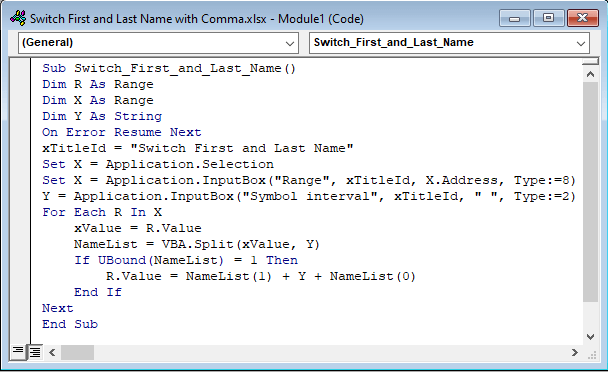
- તેથી, VBA કોડ ચલાવો. તે કરવા માટે,
રન → રન પર જાઓસબ/વપરાશકર્તા ફોર્મ

- VBA કોડ ચલાવ્યા પછી, પ્રથમ અને છેલ્લું નામ સ્વિચ કરો<7 નામનું સંવાદ બોક્સ> દેખાશે. તે સંવાદ બોક્સમાંથી, રેન્જ ટાઈપિંગ બોક્સમાં $B$5:$B$10 લખો. અંતે, ઓકે દબાવો.
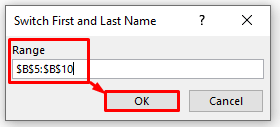
- પરિણામે, સિમ્બોલ ઈન્ટરવલ નામનું નવું ટાઈપિંગ બોક્સ. પોપ અપ થશે. તમારા કીબોર્ડ પર Space બટન દબાવો. ફરીથી, ઓકે દબાવો.

- આખરે, તમે s સાથે પ્રથમ અને છેલ્લું નામ વિચ કરી શકશો. અલ્પવિરામ VBA કોડનો ઉપયોગ કરીને.

યાદ રાખવા જેવી બાબતો
➜ જ્યારે કિંમત સંદર્ભિત કોષ, #N/A! ભૂલ Excel માં થાય છે.
➜ Flash Fill સુવિધા Excel સંસ્કરણ 2013 અને તે પછીના માટે ઉપલબ્ધ છે.<7
નિષ્કર્ષ
તેથી, એક્સેલમાં અલ્પવિરામ સાથે અથવા અલ્પવિરામ વિના પ્રથમ અને છેલ્લું નામ બદલવાની આ મારી પદ્ધતિઓ છે . ત્રણ કે તેથી વધુ ભાગો સાથે નામ કેવી રીતે બદલવું તે પણ મેં બતાવ્યું છે. જો તમને કોઈ ચોક્કસ સમસ્યા હોય, તો અમને ટિપ્પણી વિભાગમાં જણાવો. અમે તમને ઉકેલ આપવાનો પ્રયત્ન કરીશું.
અમારો બ્લોગ વાંચવા બદલ આભાર.
હેપ્પી એક્સલિંગ 😀

